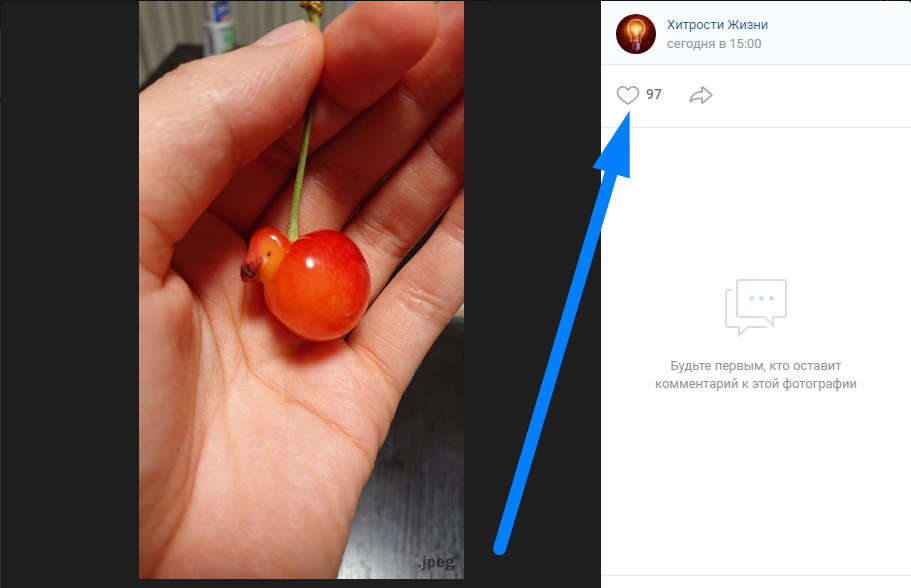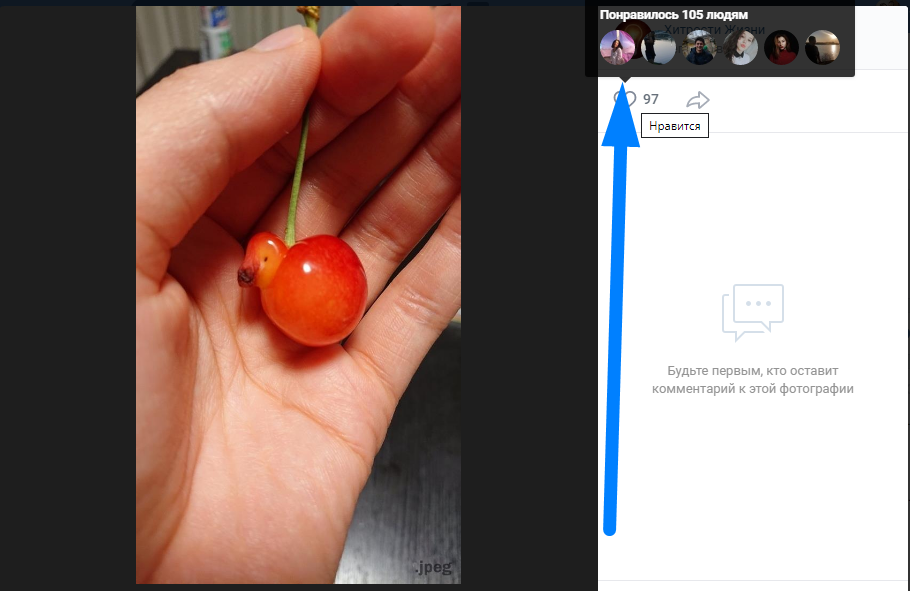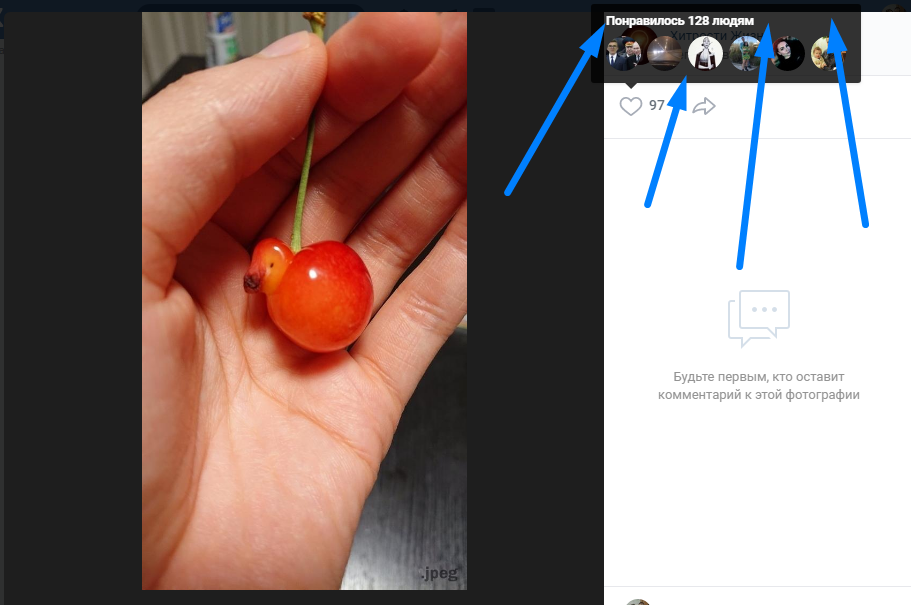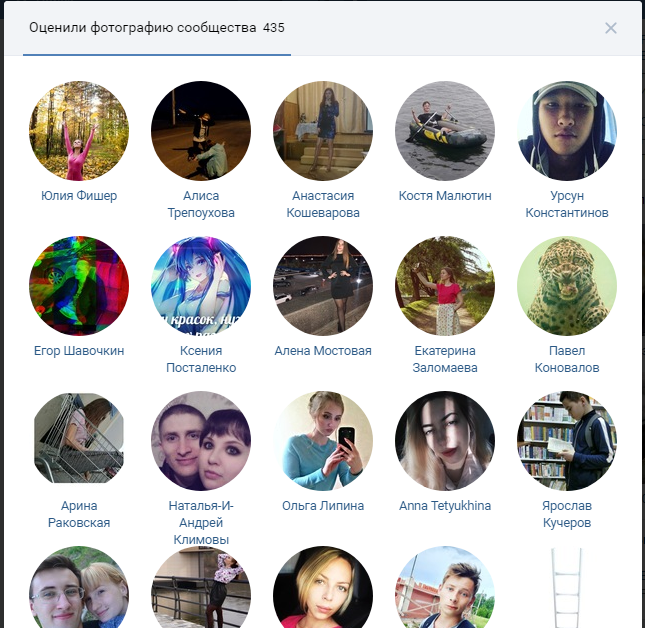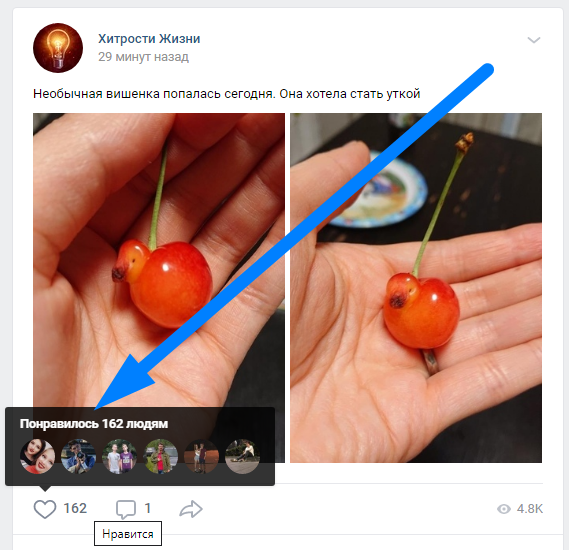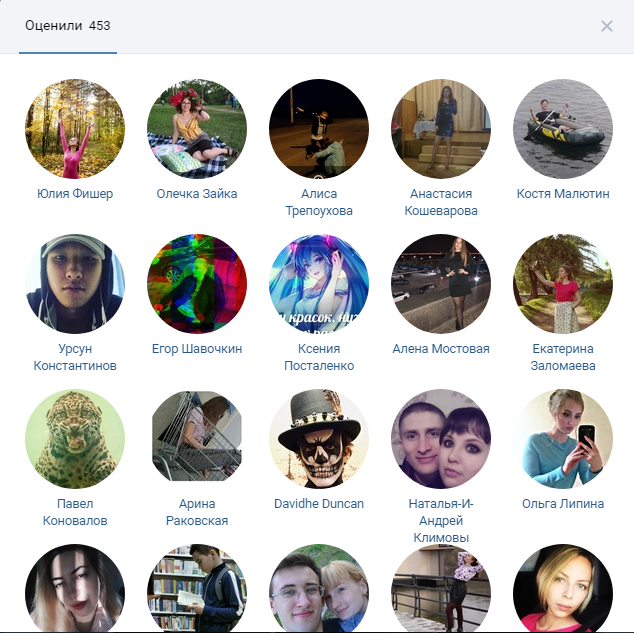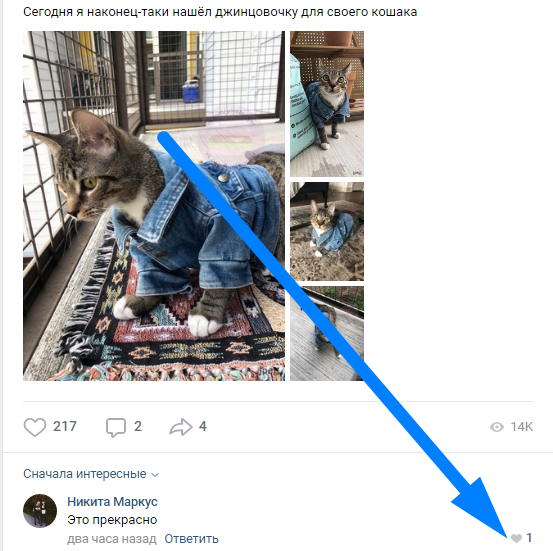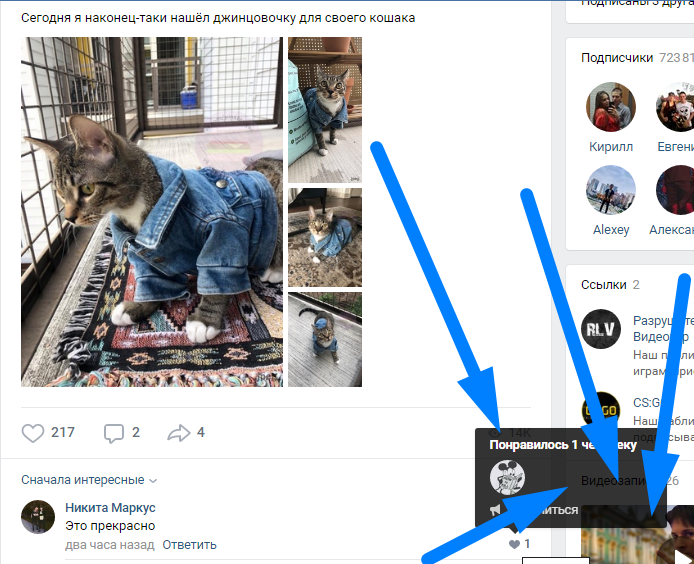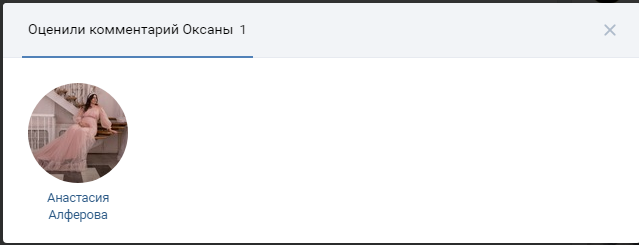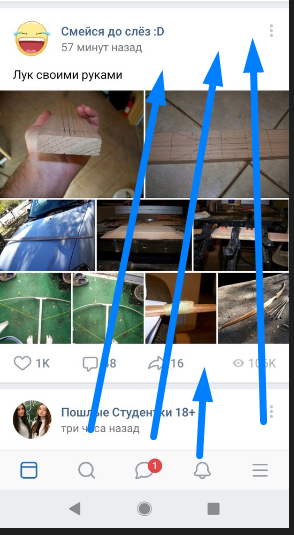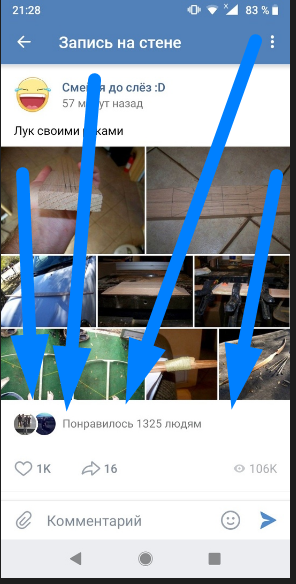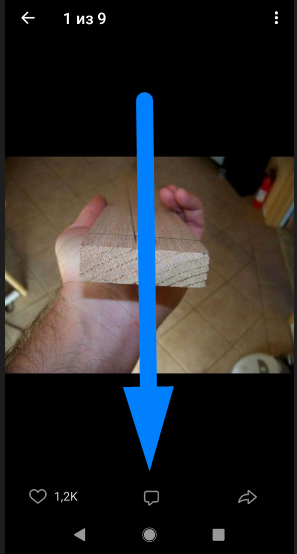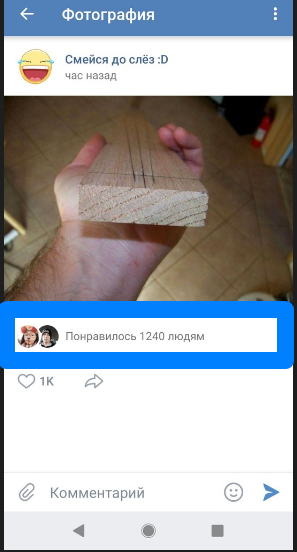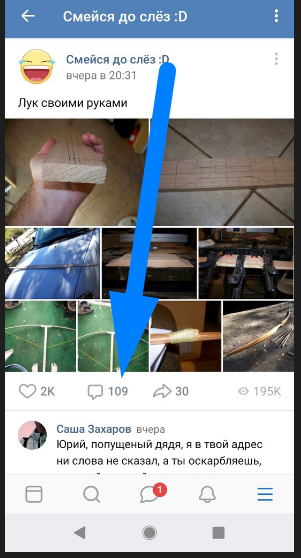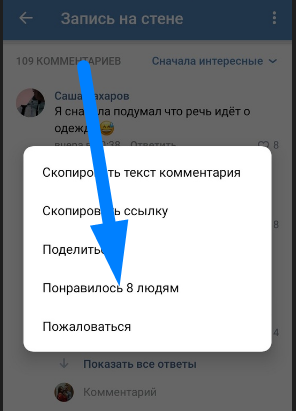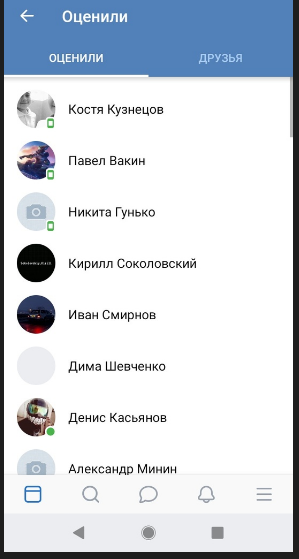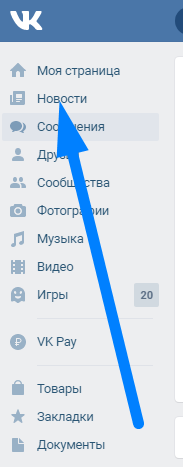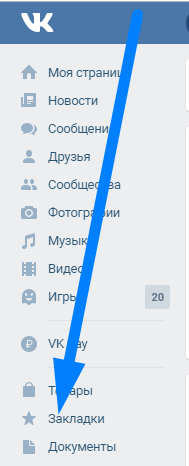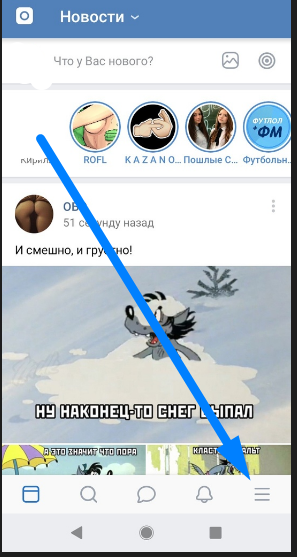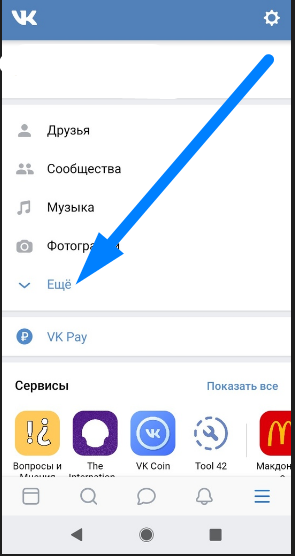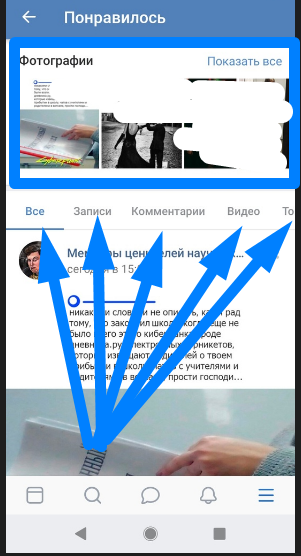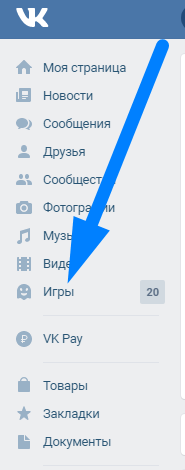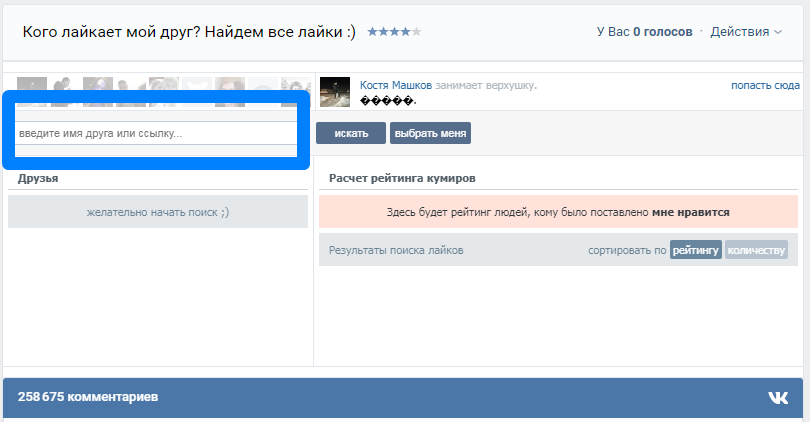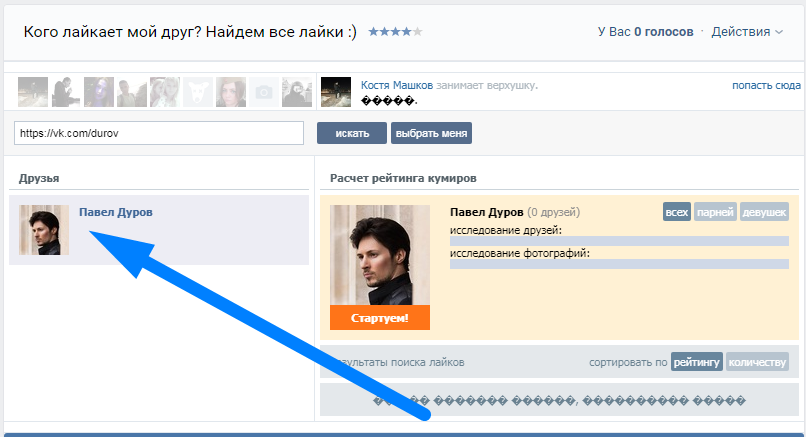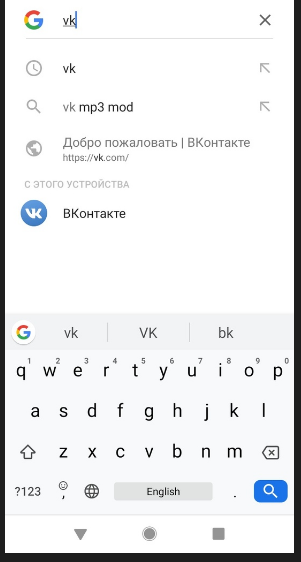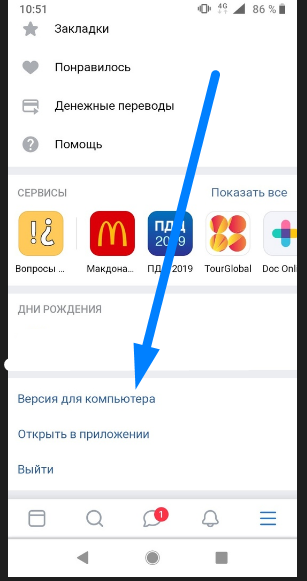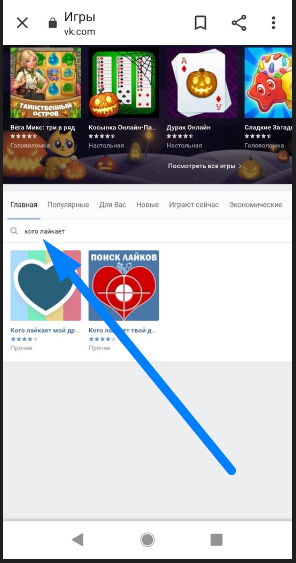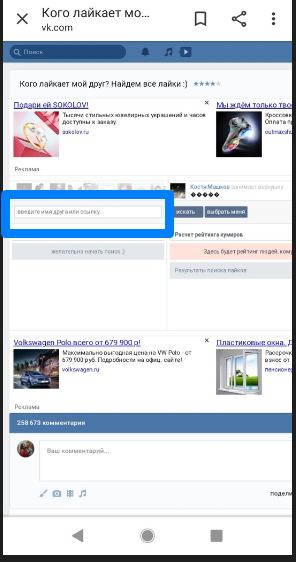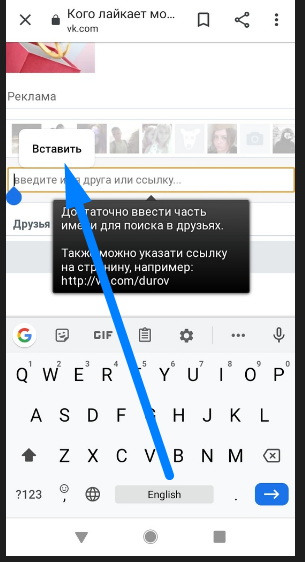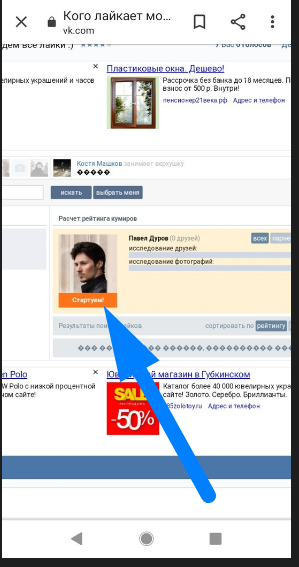На чтение 7 мин Просмотров 6.4к. Опубликовано 21.09.2022
Всем привет! По статистике каждый день в соцсетях оставляют миллионы лайков к различному контенту: фото, видео, тексты. Это важный параметр для пользователей, т. к. позволяет оценить вовлеченность аудитории, насколько актуальны посты, получается ли достигать поставленных целей. Многие блогеры начинают свой день с просмотра активности подписчиков и друзей на своей странице. Сегодня мы разберемся, как узнать, кто поставил лайк в ВК к записи, фото или в голосовании.
Содержание
- Зачем смотреть лайки
- Как посмотреть свои лайки
- Как узнать, кто поставил лайк в ВК к записи или фото на странице
- Как быстро собрать данные об активности на стене или в группе?
- Сбор активности на стене
- Как узнать самых активных участников сообщества или личной страницы VK
- Как собрать лайки, репосты, комментарии или участников голосований в посте ВК
- Как узнать, кто лайкал фото и фотоальбомы в ВК
- Заключение
Зачем смотреть лайки
ВКонтакте дает возможность узнать, кому поставил лайки сам пользователь, а также позволяет увидеть, кто оценил его посты. Это важный инструмент для анализа, статистики и подбора аудитории.
Просмотр собственных отметок позволяет немного лучше узнать себя, выделить свои интересы (истинные, а не те, которые озвучиваются в угоду общественному мнению). Рекомендательный алгоритм подбирает рекламу и контент, исходя из интересов пользователя, а лайки в этом одни из самых показательных.
Просмотр чужих лайков также позволит понять сферу интересов других пользователей. Также они помогут в подборе «теплой» аудитории, т. е. людей, для которых близок поднятый в посте вопрос, для которых актуально сделанное предложение, нуждающихся в помощи, консультации. При ведении группы этот инструмент очень показателен, т. к. помогает понять, какие материалы нравятся подписчикам, ценны для них, а какие – нет.
Также лайки – это способ взаимодействия между пользователями или блогеров и аудитории. Так друзья ставят отметки на фото или в постах, выражая свою поддержку. Если блог отмечает материалы подписчиков, то в дальнейшем они активнее ведут себя в группе и легче идут на контакт.
Как посмотреть свои лайки
Этот раздел доступен в мобильной и десктопной версиях VK. Отличия небольшие из-за разницы интерфейсов.
Чтобы посмотреть свои лайки с компьютера, нужно:
- Открыть свою страницу ВК.
- Перейти на страницу «Новости».
- В правом меню выбрать раздел «Реакции».
- Будут показаны все новости и посты, которые были отмечены самим пользователем.
Так можно найти какие-то важные записи, необходимую информацию. Чтобы быстрее найти нужный пост, можно использовать фильтры.
Чтобы посмотреть, что было отмечено, через мобильное приложение, нужно:
- Авторизоваться в приложении.
- Перейти в свой профиль.
- Выбрать раздел «Избранное».
- Найти пункт в меню «Реакции».
- Также будут показаны все записи, когда-либо отмеченные лайком.
В этом меню можно не только найти посты, которые когда-то понравились, но и провести очистку, например, убрать «сердечки» с записей, которые потеряли свою актуальность. Тогда рекомендации алгоритмов станут точнее. Это особенно актуально для старых аккаунтов, т. к. история лайков хранится с момент постановки первой отметки.
Как узнать, кто поставил лайк в ВК к записи или фото на странице
Чтобы узнать, кому понравились ваши публикации, достаточно сделать пару кликов на ПК или смартфоне:
- Зайти в свой аккаунт.
- Выбрать интересующую запись, под ней будет символ «сердечка» со счетчиком, это и есть отметки Like, а цифра означает, скольким людям понравилась эта запись.
- Нужно кликнуть по записи, чтобы ее открыть.
- В самом конце будет счетчик лайков, если на него щелкнуть, то откроется окошко, в котором будут подписаны все пользователи, кто поставил лайк именно к этой записи.
Также под постом есть счетчик комментариев (обозначен прямоугольной рамкой) и счетчик репостов (стрелка). Эта информация позволит оценить, насколько интересен предложенный контент.
Как быстро собрать данные об активности на стене или в группе?
Предложенные социальной сетью стандартные инструменты удобны только для частного использования. Проанализировать такими методами большие объемы данных не получится, равно как и быстро собрать базу данных, например, для рассылки. Однако сервис Barkov.net позволит быстро и в удобном виде собрать адреса страниц пользователей, отметившихся в определенном посте или проявляющих самую большую активность в группе. Конечно, в первую очередь эти инструменты пригодятся СММ менеджерам и блогерам, но и в других видах деятельности они тоже могут быть полезны. Ниже поговорим о каждой из возможностей подробнее.
Сбор активности на стене
Данный скрипт собирает страницы всех людей, проявивших любую активность на стене личной страницы или группы. Затем он формирует список участников под заданные условия. Активностью считается любое действие на стене:
- лайк;
- репост;
- комментарий;
- участие в опросе;
- размещение своего поста.
Алгоритм автоматически находит всех активных пользователей, сколько бы их ни было в группе. Это удобно при создании баз данных для рекламных рассылок. При этом можно задавать параметры поиска, например, настроить скрипт так, чтобы он собрал участников только в определенных обсуждениях или в серии постов, прошедших уже давно.
Пошаговая инструкция, как использовать скрипт:
- Перейти на страницу https://vk.barkov.net/act.aspx;
- Вставить в поле поиска ссылку на нужную страницу или группу. Если необходимо, можно анализировать сразу несколько групп, например, свою группу и несколько сообществ у конкурентов.
- Выбрать интересующие виды активности: можно оставить все или сосредоточиться на каких-то определенных, например, на лайках и только.
- Задать параметры поиска: количество действий (активностей) пользователей, количество постов для анализа и пр.
Через несколько минут сервис проанализирует данные и выдаст список активных участников в нужном формате.
Как узнать самых активных участников сообщества или личной страницы VK
Для этого в сервисе создан специальный скрипт, который анализирует активность в группе или на личной странице. Так можно выяснить, кто из друзей или подписчиков самый активный.
Данный скрипт работает по следующему алгоритму:
- Вы загружаете в форму список сообществ или аккаунтов, которые нужно проанализировать. Минимальное количество страниц – 1.
- Программа анализирует все разделы профиля или группы: фото, записи на стене, опросы, обсуждения, комментарии, товары, видео.
- Скрипт может собирать как все типы действий (лайки, репосты, загрузка контента и другое), так и какие-то определенные, можно выставить фильтры перед запуском парсера.
- Также можно указать определенные даты, чтобы анализировать записи и активности за определенный период.
- Программа проанализирует данные и выяснит, кто был самым активным и совершил больше всего любых действий или активностей определенного типа.
Результат может быть подготовлен в виде сводной таблицы с подробным описанием, кто и какие активности совершал. Так можно узнать, кто именно больше всех лайкал страницу, а кто – любитель опросов или репостов.
Как собрать лайки, репосты, комментарии или участников голосований в посте ВК
Если необходимо проанализировать активность только под каким-то одним определенным постом, то стоит использовать этот скрипт.
Он проанализирует все виды активностей или только определенные действия и соберет список людей, как-либо прореагировавших на запись. Такой вариант будет удобен при сборе контактов для рекламной рассылки по какой-либо теме или для проведения розыгрышей.
Как узнать, кто лайкал фото и фотоальбомы в ВК
С помощью этого скрипта можно проанализировать как целую группу или личную страницу, так и отдельные фотоальбомы или снимки. Достаточно указать список ссылок, которые необходимо проанализировать.
Здесь можно собрать всех людей, кто:
- ставил лайк фото;
- загружал снимки;
- комментировал;
- репостил.
Или же выбрать только определенный тип реакции на контент. Также можно выставить дату или период, за который нужно собрать активность в разделе фотографий. Вам остается только решить, какие параметры для поиска задать, и программа сама все сделает, а потом выгрузит список контактов в удобном формате.
Заключение
Лайки в ВК – универсальное средство общения. Они помогают отмечать и сохранять себе понравившиеся записи, формировать ленту рекомендаций, реагировать на события у друзей или в понравившихся группах. Также с помощью «сердечек» можно определить, какой контент нравится людям, а какой – оставляет равнодушным.
Есть специальные сервисы, которые анализируют реакции и активности на страницах, в группах, в фотографиях, помогают собирать теплые базы данных, проводить розыгрыши.
В ВК пользователи ставят лайки и иногда пытаются найти раздел. Поиск и просмотр собственных «Мне нравится» требуется для анализа или статистики. Разбираемся, где в Контакте можно найти и посмотреть лайки, которые ставил другим пользователям сам. Даем пошаговые инструкции для разных устройств.
Зачем смотреть лайки
Раздел сохраняет лайки, проставленные другим, их легко посмотреть в любое время. Опция удобна для сохранения понравившихся публикаций. В разделе хранятся все лайки, поставленные за время существования аккаунта. Открыв меню, можно увидеть все понравившиеся посты и убрать неактуальные лайки. Мои лайки находятся в новостях, найти их легко с компьютера, телефона. Раздел заменяет закладки и отправку постов себе. Их легко сохранить, посмотреть и убрать неактуальные записи.
Ведете блог в Контакте и хотите привлечь больше подписчиков? Воспользуйтесь сервисом мультиссылок от Хиполинк! Конструктор предлагает создать мультиссылку для бесплатного и пассивного продвижения.
Как посмотреть раздел
Доступ к меню с лайками предоставляется с телефона, компьютера. Действия различаются из-за разных интерфейсов онлайн версии и мобильного приложения в Контакте. Рассматриваем действия пошагово для каждого устройства.
Как посмотреть отметки с ПК
— Зайдите на официальный сайт в Контакте.
— Авторизуйтесь в персональном аккаунте.
— Зайдите в новости профиля.
— Выберите раздел «Реакции».
— Пролистайте страницу, чтобы посмотреть нужную запись.
В реакциях легко посмотреть все поставленные лайки. Круг поиска легко сузить — настройте фильтр для поиска конкретной записи. Поиск настраивается по категориям записи, комментарии, фотографии, видео, клипы, товары.
Также можно включить фильтрование записей по обновлениям в группах, комментариям.
Как посмотреть отметки в мобильном приложении
— Откройте мобильное приложение в Контакте.
— Авторизуйтесь на странице.
— Зайдите в профиль.
— Выберите «Избранное».
— Тапните по опции «Реакции».
— Пролистайте вниз, выберите публикацию, чтобы посмотреть.
Назначение лайков
Лайки в Контакте имеют несколько важных целей. Это не просто способ сказать «Мне нравится». Цели:
— Взаимодействие с аудиторией. Если блог ставит лайки подписчикам, они активнее взаимодействуют.
— Проставление лайков в Контакте помогает персонализировать новостную ленту. Каждый плюс отмечает интересы юзера и подбирает рекомендации на основе этого.
— Одобрить материал другого автора. Для понимания ценности публикаций блогеру важно получать лайки, комментарии.
Как привлечь подписчиков в Контакте с Хиполинк
Конструктор Хиполинк помогает продвигать блоги в социальных сетях и мессенджерах. Для привлечения подписчиков в Контакте следуйте инструкции:
— Зарегистрируйтесь на Хиполинк.
— Откройте конструктор.
— Зайдите в раздел для ссылок.
— Добавьте линк на аккаунт в Контакте в мультиссылку.
— Сохраните результат.
Далее разошлите созданный мультилинк в популярные тематические группы, форумы. Рекомендуется закрепить линк приглашение в других соцсетях. Отправьте мультиссылку друзьям. К публикациям добавляйте привлекательное описание деятельности блога. Юзеры замечают необычную ссылку и читают описание аккаунта. Если направление и тема интересны — переходят, подписываются, проявляют активность.
Такой подход гарантирует минимум отписок и максимальную активность подписчиков.
Как посмотреть свои реакции (лайки) и закладки (избранное) ВКонтакте
В ВК легко найти все посты (записи), комментарии, фото, видео, которые тебе понравились, которым ты поставил лайк или другую реакцию. Без труда можно и посмотреть все, что ты добавил в свои закладки (избранное).
Как найти пост, комментарий, фото, видео, где я поставил реакцию (лайк)?
В мобильном приложении ВК
- Вкладка Сервисы (вторая кнопка в нижнем ряду).
- Кнопка меню (≡) справа вверху.
- Закладки.
- Реакции.
- Чтобы уточнить поиск, далее можно выбрать, что показать из понравившегося: Записи, Комментарии, Клипы, Видео, Товары и услуги.
В браузере на компьютере, телефоне, планшете
Все, что ты отметил кнопкой Мне нравится ВКонтакте (поставил реакцию, лайк, лайкнул), можно найти в любой момент по ссылке:
Мои реакции
Там есть выбор, что искать: фотографии, видео, записи, люди, товары, ссылки. Если тебе нужно найти пост друга, запись в группе, открой эту ссылку и выбери в фильтре только Записи, а остальные галочки убери — ты увидишь все посты, которые тебе понравились, начиная с самого последнего (то есть ниже идут более старые). По фильтру Фотографии ты найдешь все фотографии, на которых оставил реакцию, а по фильтру Видео — видеозаписи, фильмы.
Можно ли удалить свой лайк?
Да, конечно:
- Как удалить лайк («Мне нравится»), реакцию ВКонтакте
Можно ли найти то, что понравилось другому человеку?
Такой функции нет, найти все лайки или реакции другого пользователя ВКонтакте нельзя. Это связано с приватностью, ведь не все хотели бы, чтобы их реакции мог просмотреть любой другой человек.
Но возможно, удастся найти реакции, которые оставил другой человек, есть просматривать группы, которые он посещает, или страницы людей, с которыми он дружит, и искать его реакции (лайки) там.
Также существует функция поиска комментариев другого пользователя ВК. Она позволяет найти только те комментарии, на которые есть ответ. Вполне вероятно, что в этом же месте обнаружатся и лайки:
- Как найти комментарии человека ВКонтакте
Как открыть закладки (избранное)
Все, что ты добавил в закладки (избранное), можно найти по этой ссылке:
Мои закладки
Там находятся все люди, группы, паблики и прочие ссылки, которые ты добавил в закладки. По умолчанию ты видишь все материалы (записи, статьи, видео…), но можно выбрать подраздел: люди, сообщества и другие.
Чтобы уточнить поиск, после выбора подраздела можно поискать по названию. Например, если в закладках много сообществ, среди них можно быстро найти нужное. Достаточно начать набирать первые буквы названия в строке поиска вверху.
Кстати, чтобы добавить человека, группу или паблик в закладки, нужно зайти на его страницу, нажать на кнопку с тремя точками (или кнопку Еще) и затем выбрать пункт Сохранить в закладках.
На стартовой странице Вход.ру есть доступ к закладкам одним нажатием. Достаточно подключить свой ВК кнопкой «Вход», и можно будет открыть свои закладки в любой момент нажатием на сердечко в правом верхнем углу блока «ВКонтакте»:

Смотри также
- Как посмотреть, кто поставил лайк, реакцию ВКонтакте, кто сделал репост (поделился)
- Как найти пост (запись) ВКонтакте
- Как найти комментарии человека ВКонтакте
- Как найти человека ВКонтакте
- Как написать самому себе в ВК
Порой нам необходимо найти не только чужие, но и свои лайки в ВК. Причем сделать это проще, чем кажется. Скачивать дополнительные приложения необязательно, но можно, если вас интересует старая информация или работаете с огромным объемом контента. Чаще история моих лайков необходима, чтобы найти важную и понравившуюся информацию (многие из нас так сохраняют контент в ВК). Как посмотреть свои лайки ВК? Есть ли специальные программы? Разберемся вместе.
Где можно посмотреть свои лайки в ВК?
История поставленных «Мне нравится» нужна в двух случаях: найти утерянную, но важную информацию и убрать оценку с поста. Найти подобное можно в двух разделах:
- На странице «Закладки».
- Во вкладке «Новости».
Отметим, что искать сердечки одинаково удобно через компьютер и через мобильную версию на смартфоне. Алгоритм действий ничем не отличается, поэтому решайте, как вам удобнее.
Если решили воспользоваться разделом «Новости», то перейдите в эту вкладку, вверху под стрелочкой выберите строку «Понравилось». Высветится перечень всего, что вы недавно оценивали. Здесь получится убрать лайк, если кликнете еще раз по сердечку на фотографии.
Удобно, что сбоку есть фильтр по поиску контента:
- Записи.
- Комментарии.
- Фотографии.
- Видеозаписи.
- Товары.
Если убрать галочки в этих пунктах, вы сузите поле поиска, появится лишь избранный материал, среди которого проще искать нужный контент.
Инструкция, как посмотреть лайки через закладки
Чаще пользователи смотрят поставленные сердечки через закладки, так как ранее сохраняли понравившиеся посты. Сделать это не составит труда:
- Зайдите на свой профиль.
- Перейдите в раздел «Закладки».
- Выберите необходимый раздел – статьи, товары, информация, видеозаписи.
Хотим обратить внимание, что в этом разделе высветятся записи, которые вы лайкнули и сохранили. Если лишь кликали по сердечку, то найти пост сможете только через новости и «Понравилось». Нововведение было недавно внедрено разработчиками. Хотя в старых версиях ВКонтакте в закладках хранится все понравившееся.
Как посмотреть поставленные лайки с помощью приложений
Есть два популярных способа для поиска своих, чужих сердечек и даже их удаления – онлайн сервис SearchLikes, и приложение Шпион ВК (иногда создатели переименовывают в «Гости ВК + Сыщик + Защита переписки + Люди рядом»). Достаточно зайти на сервис или скачать прогу на смартфон, ввести логин, пароль, выбрать функцию и ожидать. Через 5-15 минут программы покажут все ваши сердечки и активность за период существования аккаунта. Далее можно указать, что хотите убрать лайки или фильтровать записи по категориям.
А видно ли то, что вам понравилось, вашим друзьям? Об этом можно узнать, прочитав статью: «Могут ли друзья видеть мои лайки Вконтакте?»
Подведем итоги
Найти поставленные сердечки в ВК несложно, но разработчики отделили понравившиеся посты от пролайканых. Искать записи необходимо в двух разделах – «Новости» и «Закладки». Не забывайте добавлять пост себе, а не только кликать по сердцу, если хотите оставить его надолго. Ведь в «Понравилось» записи хранятся недолго, список постоянно обновляется, и со временем найти вы сможете не все.
Также вам пригодится: инструкция, как массово убрать лайки с фото ВК.
Как посмотреть лайки в ВКонтакте свои и другого человека
Содержание
- 1 Все лайки к записи, фото и комментариям
- 1.1 На компьютере
- 1.2 На телефоне
- 2 Все свои лайки
- 2.1 На компьютере
- 2.2 На телефоне
- 3 Лайки другого человека
- 3.1 На компьютере
- 3.2 На телефоне
Лайки в социальной сети «ВКонтакте» позволяют пользователю быстро «сохранить», а затем найти нужную ему фотографию, запись и так далее. Благодаря моей инструкции, вы узнаете, как посмотреть лайки в ВК.
Все лайки к записи, фото и комментариям
Лайки могут ставить на комментарии, фотографии и конкретные записи.
На компьютере
- Чтобы посмотреть лайки на данной фотографии, нужно сначала открыть изображение ЛКМ.
- Наведем на данное сердечко курсором мышки. После этого всплывет надпись «Нравится» и покажет ряд с лайкнувшими людьми.
- Нужно будет кликнуть ЛКМ на слово «Понравилось».
- После этого откроется страница с надписью «Оценили фотографию сообщества» и будут отображены все люди, которые поставили лайк на данное фото.
Как посмотреть лайки человека на запись в ВК:
- Рассмотрим сердечко, которое находится непосредственно под публикацией.
- Наведем курсор мыши на данное сердце. Всплывет маленькое прямоугольное окошечко «Понравилось», в котором будет видно людей, оценивших эту публикацию.
- Кликнем на любую темную часть данной рамки.
- Откроется окно побольше предыдущего, с характерной надписью «Оценили».
Лайки на комментариях смотрятся так:
- Найдем какую-нибудь запись, где открыты комментарии и имеется лайк хотя бы на одном из них.
- Наведем мышку на сердечко. Всплывет окошечко, в котором будет видно человека, поставившего лайк.
- Но бывает так, что комментарий оценило множество людей, и вы хотите посмотреть полный список. Поэтому, нужно будет кликнуть на темную часть данного квадрата.
- После этого откроется окно под названием «Оценили комментарий».
На телефоне
Если с компьютерной версией сайта мы разобрались, то осталась мобильная версия ВКонтакте. Как посмотреть лайк на записи в ВК:
- Чтобы посмотреть, кто лайкнул публикацию, нужно нажать в одно из следующих мест:
- После этого запись откроется, и уже будет видно точное число оценивших людей.
- Но этого нам не достаточно, ведь мы хотим увидеть всех оценивших людей. Для этого жмем в любое указанное место.
- После этого нас перебросит на страницу с полным списком лайкнувших людей.
Как посмотреть лайки человека на фотографии через телефон:
- Нужно будет нажать на фотографию, на которой мы хотим посмотреть лайки.
- После нажатия данная картинка откроется, и внизу по центру появится значок в виде прямоугольника. Кликаем на него.
- Фотография уменьшится, и появится строчка с комментариями. Жмем на любое место в этой области:
- После этого откроется раздел со всеми людьми, которые поставили лайк этой картинке.
Теперь рассмотрим метод, который позволяет нам увидеть список пользователей, лайкнувших какой-либо комментарий. Делается это так:
- Находим любую публикацию или фото, и жмем на значок комментариев.
- После этого нас перебросит на страницу со всеми комментариями под записью. Нужно будет нажать на любой коммент.
- После нажатия появится окошечко. Нам нужна строчка «Понравилось …», кликаем на неё.
- После этого откроется страница, на которой будет видно список оценивших людей.
Все свои лайки
Администрация ВКонтакте разработала специальный раздел, в котором отображаются все лайки пользователя. Если вы не знаете, где находится данный раздел, то читайте ниже и обязательно поймете.
На компьютере
Если рассматривать компьютерную версию ВК, то в раздел с оцененными записями, фото, видеозаписями и так далее, можно попасть следующим образом:
- Откроем главную страницу социальной сети и в левой части экрана увидим множество разделов сайта. Нам понадобится второй сверху пункт «Новости».
- Щелкаем по нему левой кнопкой мыши. Находим в правой части экрана колонку «Новости», а ниже располагается раздел «Понравилось». Кликаем на него ЛКМ.
- Перед вами откроется страница с понравившимися вам фотографиями.
- Чтобы увидеть все понравившиеся фотографии, нужно нажать на строчку «Показать все». После этого откроется страница с оцененными картинками за все время.
- Ниже данных фото располагается лента с понравившимися вам записями, комментариями, фотографиями, видеозаписями и товарами. Если вы не желаете видеть какой-либо из разделов, то ниже колонки «Новостей» есть специальный «Фильтр», который позволяет нам что-либо отключить.
- Можно убрать абсолютно все галочки, и тогда по центру экрана будет лишь надпись «Сюда будут попадать понравившиеся Вам объекты».
- Готово. Теперь вы знаете, как посмотреть и отключить лайки в ВК.
Разберем второй способ. Для этого выполним следующие действия:
- В левой части сайта, под буквами «VK» находятся основные разделы социальной сети. Нам понадобится пункт «Закладки».
- Кликаем по нему левой кнопкой мыши. Откроется страница «Все закладки». В записи будет находиться специальная ссылка, благодаря которой можно перейти в нужный нам раздел.
- Нажав на эту ссылку, вас перебросит в уже ранее знакомый раздел «Понравилось».
На телефоне
Теперь рассмотрим телефонную версию социальной сети «Вконтакте»:
- Из раздела новостей нужно будет перейти в пункт со всеми функциями сайта.
- Вас перебросит в раздел с друзьями, сообществами, музыкой и так далее. Все это не то, что требуется, нам нужно выдвинуть другие строчки. Сделать это можно с помощью нажатия на графу «Ещё».
- Находим пункт «Понравилось». Жмем на него.
- Откроется страница, в которой будут отдельно показаны оцененные фотографии. Между данными пунктами можно свободно переключаться, чтобы видеть только нужную информацию.
- Переходить с одного раздела на другой очень просто, нужно лишь нажать на нужную вам строчку.
Лайки другого человека
В социальной сети ВКонтакте нет такой функции, как просмотр лайков отдельного человека. Но, существует одна хитрость, которая поможет нам проверить, кого же лайкал конкретный пользователь.
На компьютере
Узнаем, кого лайкает конкретный человек, при помощи специального приложения. Называется оно – «Кого лайкает мой друг?».
- Открываем социальную сеть ВК и в левой части экрана видим множество столбцов. Нам нужен раздел «Игры».
- Кликаем по данной строчке. Откроется страница со всеми приложениями. Нужно будет перелистнуть немного вниз, и найти строчку «Поиск по играм».
- В данной графе набираем «Кого лайкает мой друг?». После этого высветится одно приложение, именно оно нам и нужно.
- Жмем по значку этой программы ЛКМ. Как это сделали, приложение будет запущено. Заранее скопируйте ссылку на человека, которого будете проверять. Вставьте её в строчку «Введите имя друга или ссылку».
- Как ссылка вставлена, кликаем на кнопку «Искать». После этого, под надписью «Друзья», появятся результаты поиска.
- Теперь жмем левой кнопкой мыши по его аватарке.
- После такого нажатия появится «Расчет рейтинга кумиров». Для начала анализа кликаем по оранжевой кнопке «Стартуем».
- После этого будут отображены люди, кого ранее оценивал какой-либо человек.
На телефоне
К сожалению, на телефонной версии ВК нельзя пользоваться различными приложениями. Поэтому нужно воспользоваться следующим методом:
- Зайдем в любой браузер или поисковую систему и наберем «VK». Как это сделали, жмем поиск.
- Из результатов поиска открываем первую ссылку.
- Попасть в нужный раздел можно с помощью щелчка по значку в виде трех горизонтальных линий. Расположен он в правом нижнем углу.
- После этого откроется окно с различными разделами сайта. Нам нужно промотать в самый низ и найти графу «Версия для компьютера».
- Кликаем по ней. После этого наше мобильное приложение перейдет в такой вид, как представлен на компьютере. Уже отсюда можно зайти в нужное нам приложение. В левой части экрана найдем раздел «Игры».
- Запустим его. Нужно будет промотать вниз, пока не появится строчка с поиском. В неё набираем «Кого лайкает мой друг?».
- Открываем первое приложение, которое имеет заставку в виде большого сердечка. После щелчка по данной программе, нам предложат «Запустить приложение». Подтверждаем.
- Нужно будет заранее скопировать ссылку человека, которого хотим проверить. Вставляем её в строчку «Введите имя друга или ссылку».
- Чтобы вставить ссылку, нужно сначала один раз кликнуть по данной строчке, потом уже зажать пальцем на экране и нажать «Вставить».
- После того, как ссылка появилась, жмем на кнопку «Искать». Под словом «Друзья» должна появиться нужная вам страница.
- Кликаем по значку найденной страница. После этого она должна отобразиться в правой части экрана. Жмем на оранжевую строчку «Стартуем».
- После этого приложение найдет всех людей, кого оценивал данный человек.
Благодаря моей инструкции, вы теперь можете с легкостью посмотреть, кто лайкал запись, фотографию и комментарий.
Оценка статьи:
Загрузка…